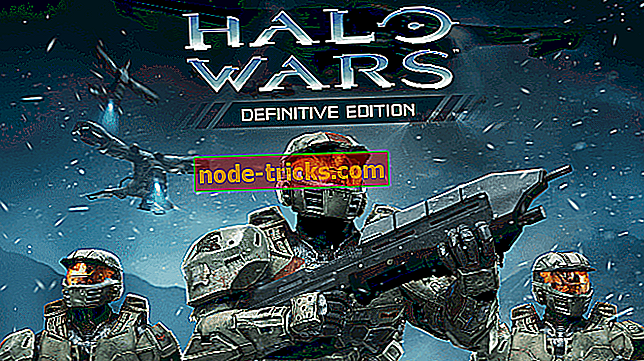4 metoder for å kombinere lydfiler i Windows 10
Slik kan du kombinere lydfiler
- Kombinere lydfiler med kommandoprompt
- Kombinere lydfiler med lydmiks
- Merge MP3-filer sammen med MP3 Merger
- Merge musikkfiler med lydforbinder
- Kombinere lydfiler med Audacity
Har du mange separate musikkfiler lagret i en Windows 10-mappe? Hvis det er tilfelle, ville det være bedre å slå sammen noen av disse filene, slik at du kan spille gjennom flere musikkspor inkludert i en enkelt fil.
Da trenger du ikke å manuelt velge å spille hver sangfil separat i mediespilleren din. Slik kan du slå sammen favorittmusikken din i en enkelt fil i Windows 10.
4 løsninger for å kombinere lydfiler på PC
Metode 1: Kombiner lydfiler med kommandoprompt
- Du kan bruke kommandoprompt til å kombinere separate lydfiler. Hvis du vil slå sammen musikk med spørringen, høyreklikker du Start-knappen for å åpne Win + X-menyen.
- Velg Kommandoprompt (Admin) for å åpne vinduet som vises nedenfor.

- Åpne mappen som inneholder MP3-filene du trenger for å slå sammen i kommandoprompt. Du kan gjøre det ved å skrive inn cd i spørringen etterfulgt av mappebanen.

- Skriv inn denne kommandoen i spørringen: kopi / b lydfil1.mp3 + lydfil2.mp3 lydfil3.mp3. Selvfølgelig må du endre filnavnene der for å matche dine faktiske lydfiler.
- Trykk deretter Enter-tasten. Det vil kombinere de to MP3ene i kopien / b-kommandoen til en ny utdatafil.
Metode 2: Kombiner lydfiler med Audio Mix
Audio Mix er et Windows-verktøy designet for alle digitale musikelskere som leter etter en rask og enkel måte å kombinere flere sanger med.

Takket være Audio Mix kan du kombinere, dele og / eller legge over lydspor med bare ett klikk. Kombinasjonen av sangene er presis og profesjonell takket være crossfade-effekten. Crossfade er en funksjon som gjør at du kan bli med sanger slik at de flyter inn i en annen sømløst.
Audio Mix er ikke bare en fusjonslydprogramvare. Den har mange andre interessante funksjoner som:
- Audio Converter: det konverterer mp3-filer til ogg, wav, mp4, m4a og aac format
- Audio Splitter: splitt sanger eller kut uønskede deler av lydfilene.
- Lydredigerer: Rediger nøkkel, volum og hastighet på lydfilene dine
- Overlapping av lyd: Legg over to eller flere lydspor (f.eks. Tale og musikk)
- Audio Equalizer: Du kan forbedre kvaliteten på sangene dine ved å endre lydutjevning (bass og diskant)
- MP3 Vocal Remover: Fjerner sangerens stemme på musikken
- Video til Audio Converter: pakke ut lydfiler fra video (avi, mp4, wmv, mov, etc ...)
Sjekk nå Audio Mix
Metode 3: Merge MP3s sammen med MP3 Merger
MP3 Merger er freeware programvare som fusjonerer en eller flere MP3-filer. Det er et greit verktøy for sammenslåing av lydfiler sammen, som også gjør at brukerne kan redigere spordata og sette opp CUE-ark for MP3-filer. Du kan kombinere musikkfiler sammen med MP3 Merger som følger.
- Klikk Last ned nå på denne nettsiden for å lagre MP3 Merger i en mappe.
- Deretter kan du åpne MP3 Merger fra mappen du lagret den til.

- Klikk på Legg til filer for å åpne vinduet Velg filer for å fusjonere, vist direkte under.

- Velg deretter to eller flere filer for å bli med ved å holde Ctrl-tasten; og trykk på Åpne- knappen.
- Du kan justere standardkatalogen for utdatafilen ved å klikke på ... -knappen ved siden av tekstboksen Output filnavn.
- For å sette opp et CUE-ark for utdatafilen, klikk Innstillinger og velg Opprett CUE-arket for utdatafilen .

- Klikk deretter på Merge files- knappen.
- En advarsel dialogboks åpnes. Trykk på Ja- knappen i dialogboksen for å bekrefte.

- Når du har slått sammen filene sammen, lukk MP3 Joiner og åpne en mediespiller.
- Velg for å spille den nye utdatafilen som inneholder de to MP3ene du slått sammen.
Hvis lydfilene dine ikke er MP3-filer, er det beste alternativet å konvertere dem til det formatet, og deretter slå dem sammen med MP3 Merger. Du kan konvertere mange lydfiler til MP3er på denne nettsiden. Trykk på Velg filer- knappen der for å velge kildefiler, og klikk deretter på Start konvertering for å konvertere dem. Alternativt kan du sjekke lydkonverteringsprogramvaren i dette innlegget.
Metode 4: Merge musikkfiler med lydforbinder
Alternativt kan du slå sammen musikk med Audio Joiner-webappen. Den appen smelter sammen MP3, M4A og WAV-filer sammen. Slik kombinerer du lydfiler med Audio Joiner.
- Åpne web-appen Audio Joiner i nettleseren din.
- Klikk på Legg til spor- knappen for å velge musikkfiler som skal fusjonere. Nettappappen viser deretter de valgte sporene som i øyeblikksbildet rett under.

- Du kan justere avspillingsordren til sporene ved å klikke på opp- eller nedpilene.
- De blå skyveknappene på sporene konfigurerer avspillingsintervallet når ett spor stopper og den andre begynner å spille. Det gjør at du kan kutte ut noen av en sang hvis du drar den blå glideren vekk fra høyre til høyre.
- Audio Joiner inkluderer også Crossfade og Fade-out overgangseffekt knapper til høyre for spor. Du kan klikke på disse knappene for å veksle effektene av eller på.

- Klikk på Join- knappen for å slå sammen de valgte sporene sammen. Vær oppmerksom på at det tar litt tid før appen sammenføyer filene.
- Klikk Last ned for å lagre lydfilen til en mappe.
Metode 5: Kombiner lydfiler med Audacity

Audacity er blant de beste lydredigeringsprogramvarene for Windows 10. Du kan også slå sammen separate lydfiler med Audacity ved å overlappe to alternative musikkspor. Følg trinnene nedenfor for å kombinere musikkspor med den programvaren.
- Klikk Last ned Audacity på denne nettsiden, velg Audacity for Windows og klikk Audacity 2.3.0 Installer for å lagre programvarens installasjonsveiviser til en mappe. Deretter kan du legge til programvaren til Windows med installasjonsprogrammet.
- Åpne Audacity-programvarevinduet.
- Åpne den første lydfilen ved å klikke på Fil > Åpne .
- Klikk Importer lyd på Prosjekt- menyen for å åpne den andre lydfilen i Audacity. Nå bør du se to bølgeformer for de valgte lydfilene i Audacity.
- Trykk på Time Shift Tool- knappen (med dobbelte piler på den) for å åpne Time Shift Tool.
- Deretter plasserer du Time Shift Tool-markøren i begynnelsen (langt til venstre) i det andre lydsporet du vil at filen skal spille.
- Klikk og dra markøren for Time Shift Tool til høyre til den kommer til slutten av det første sporets bølgeform. Dermed bør det andre sporets bølgeform starte hvor det første sporets bølgeform er ferdig.
- Klikk Fil og velg Eksporter som WAV for å eksportere den sammenslåtte musikkfilen.
Så du kan kombinere lydfiler med Command Prompt, Audacity, MP3 Merger programvare og Audio Joiner web app.
Merge MP3, MP3 Toolkit og Free MP3 Cutter Joiner er tre andre programvareverktøy du kan bli med lydfiler med. Ved å slå sammen lydfiler kan du samle musikksamlingen din sammen.
Relaterte poster å sjekke ut:
- 11 Beste lydopptaksprogramvare for Windows 10
- 10 + beste lydutjevningsprogramvare for Windows 10
- 9 beste CD-ripping programvare for Windows 10 for å bevare lyden